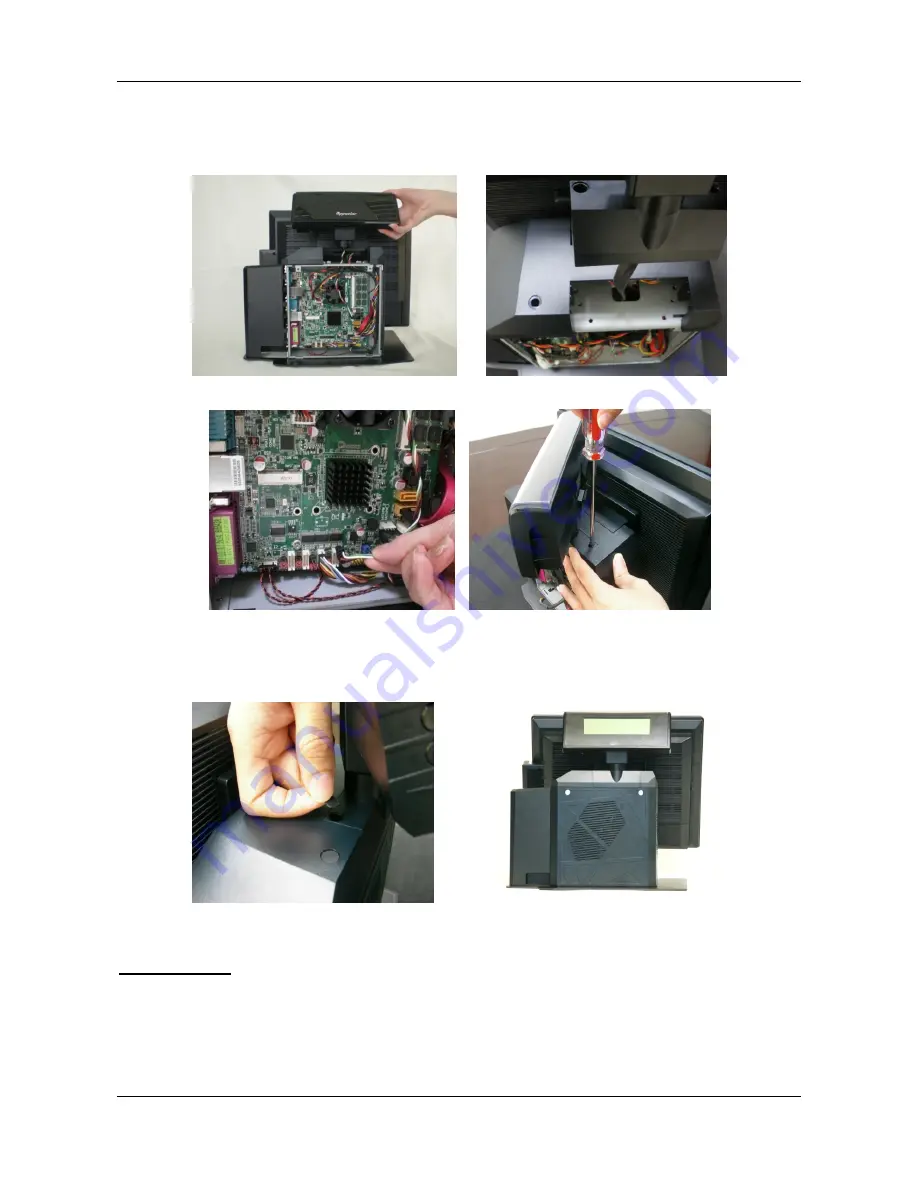
HARDWARE INSTALLATION
KP-5370 Touch POS Terminal
11
Step 3 Fix the customer display into the bracket and then fix them onto the
main unit with 2 screws. Plug the wafer connector to the COM 6 port
with DC 5V on the I/O board as shown in the picture. (Figure 2-f)
F
igure 2-d
Figure 2-e
F
igure 2-f
Figure 2-g
Step 4 Cover the screw holes with plastic lids and reinstall the rear cover.
(Figure 2-h, 2-i)
F
igure 2-h
Figure 2-i
ATTENTION
If the customer display doesn’t work properly, please refer to CH.6
Troubleshooting.
Содержание KP-5370
Страница 1: ...http www appostar com KP 5370 Touch POS Terminal User s Manual Edition NOV 2012 Version 1 01...
Страница 26: ...BOARD SETTING 22 KP 5370 Touch POS Terminal CHAPTER 4 Board Setting 4 1 Main Board Jumper Setting...
Страница 27: ...BOARD SETTING KP 5370 Touch POS Terminal 23...
Страница 28: ...BOARD SETTING 24 KP 5370 Touch POS Terminal...
Страница 29: ...BOARD SETTING KP 5370 Touch POS Terminal 25...
Страница 30: ...BOARD SETTING 26 KP 5370 Touch POS Terminal...
Страница 31: ...BOARD SETTING KP 5370 Touch POS Terminal 27...
Страница 33: ...BOARD SETTING KP 5370 Touch POS Terminal 29 4 2 External Connector Pin Assignments...
Страница 34: ...BOARD SETTING 30 KP 5370 Touch POS Terminal...
Страница 53: ...BIOS SETUP KP 5370 Touch POS Terminal 49...






























